时间:2022-08-06 09:10:49 作者:永煌 来源:系统之家 1. 扫描二维码随时看资讯 2. 请使用手机浏览器访问: https://m.xitongzhijia.net/xtjc/20220806/247626.html 手机查看 评论 反馈
剪映是一款拥有丰富功能的视频剪辑软件,很多喜欢发抖音的用户都使用剪映来制作视频,因此就有用户好奇要如何使用剪映来制作动画定格效果呢?那么下面就和小编一起来看看使用剪映去添加动画定格效果的操作吧。
剪映添加动画定格效果的方法
1、打开界面后,点击左上角的媒体按钮,在素材库的搜索栏中输入动漫二字进行动画素材的添加。

2、随后鼠标点击倒放按钮。
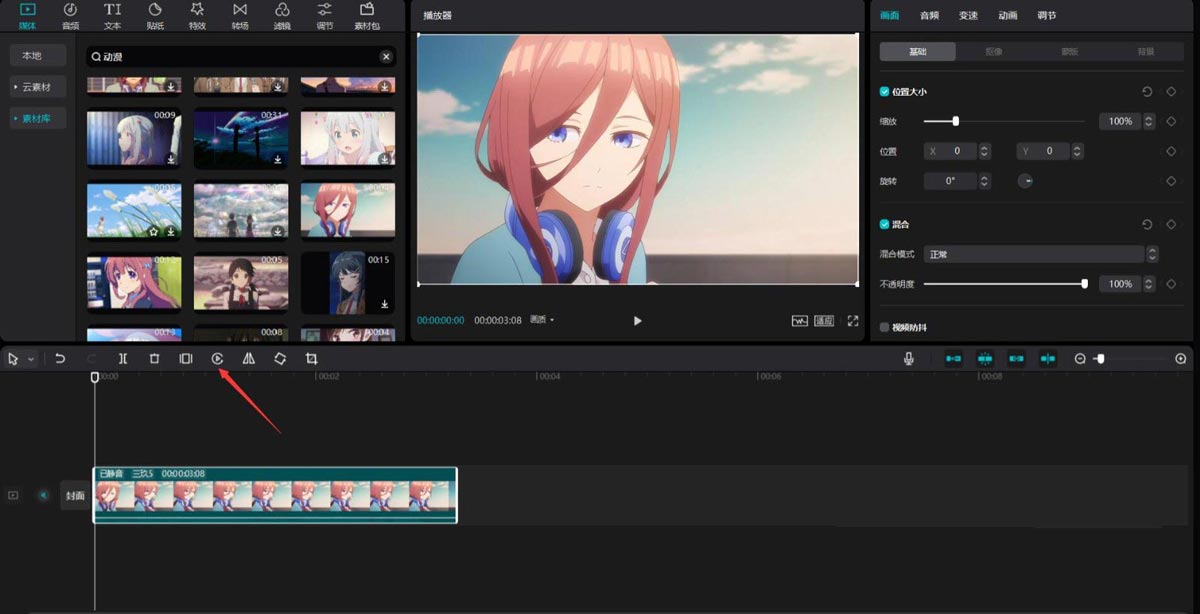
3、通过鼠标拖拽的方式,将时间轴线段移动到视频三分之一处,并点击上方的定格按钮。
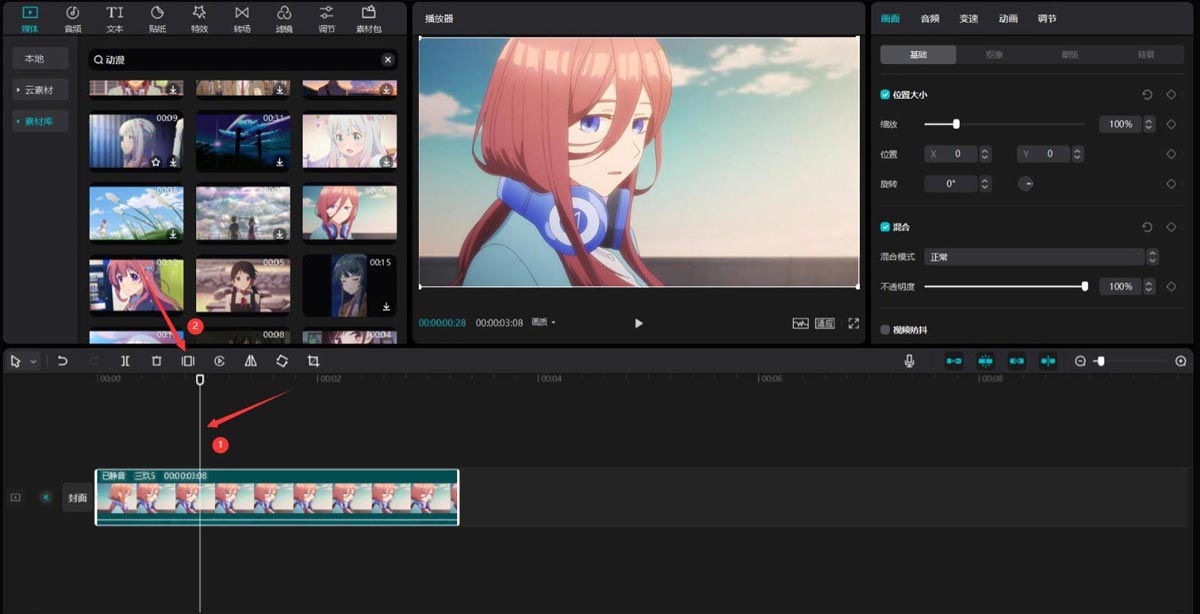
4、接着选中后半段视频,点击垃圾箱按钮删除。
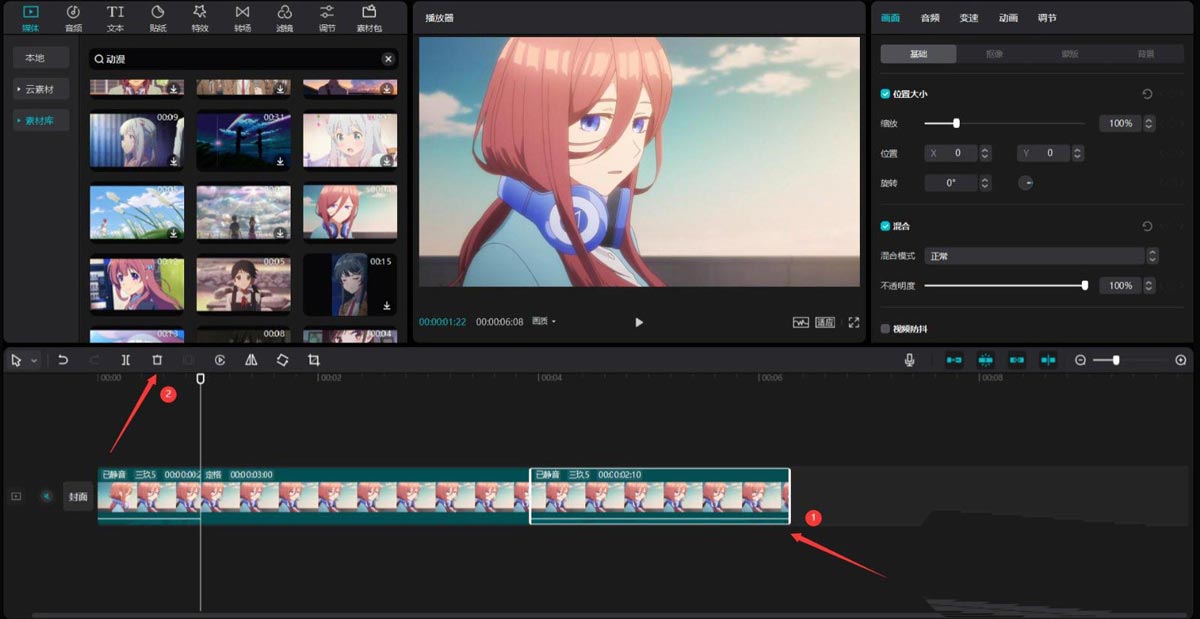
5、然后在特效菜单的漫画一栏中,选择黑白描线效果将其添加到特效轨道中。
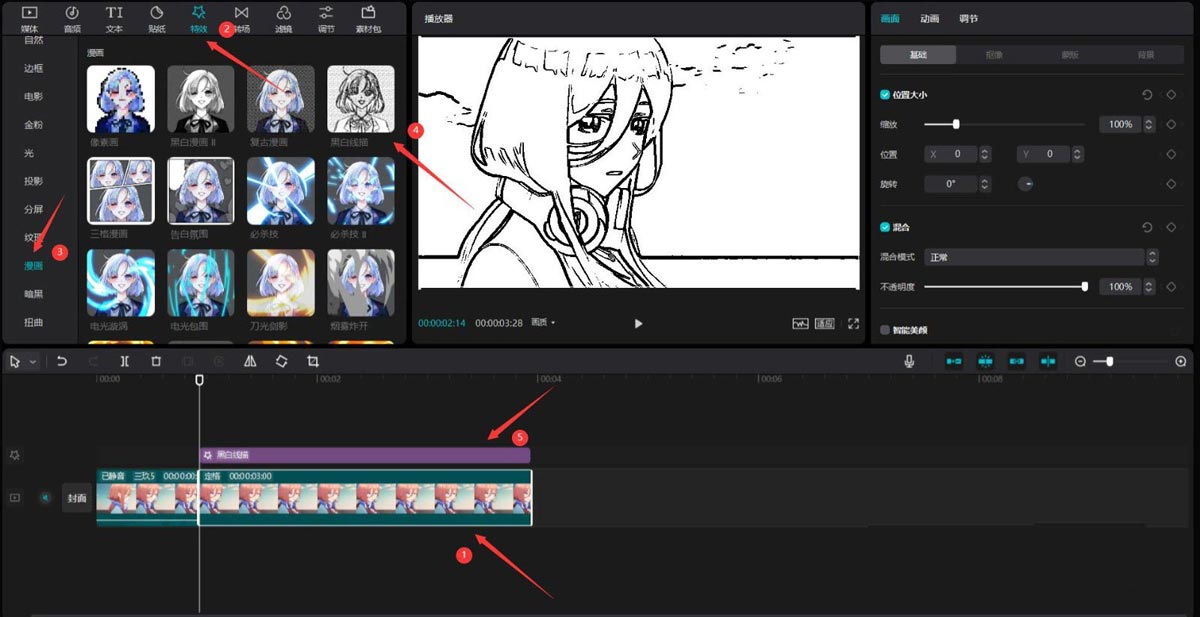
6、最后点击综艺菜单添加冲刺特效,即可在播放器中预览效果。
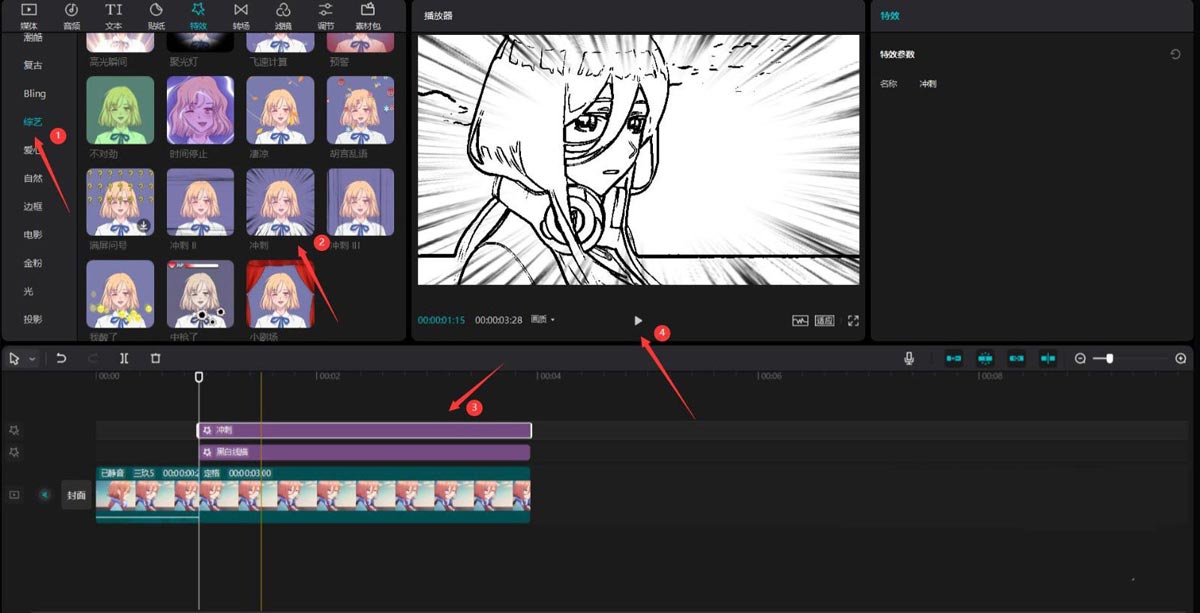
发表评论
共0条
评论就这些咯,让大家也知道你的独特见解
立即评论以上留言仅代表用户个人观点,不代表系统之家立场